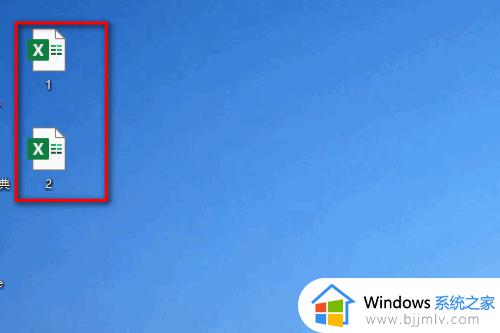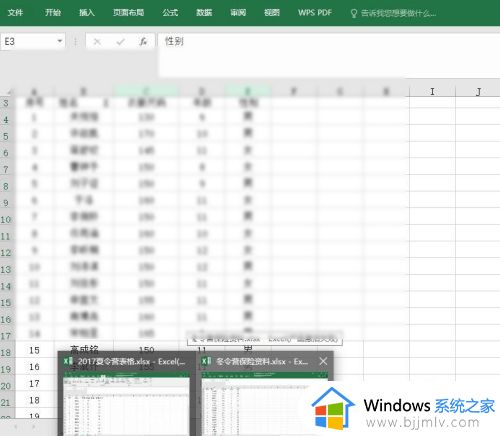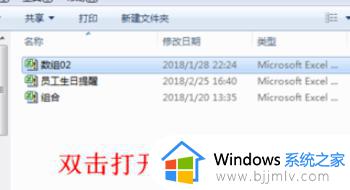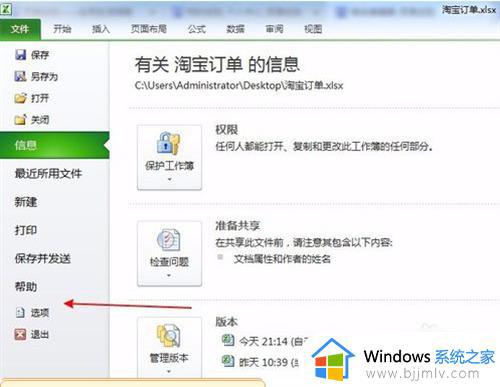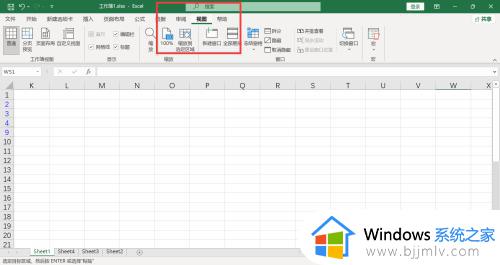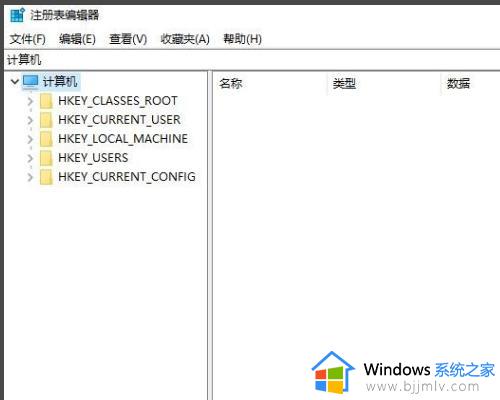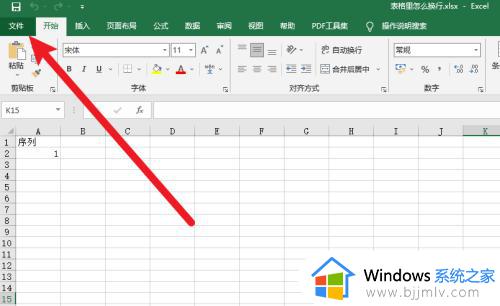excel无法同时打开两个窗口怎么办 excel不能同时打开两个窗口解决方法
我们在办公时难免会遇到一些数据需要进行整理,这时就可以通过excel表格工具来进行编辑,可是当用户想要打开两个excel表格文件时,却总是显示一个excel表格文件窗口,对此excel无法同时打开两个窗口怎么办呢?这里小编就来告诉大家excel不能同时打开两个窗口解决方法。
具体方法:
1、首先,打开2个要操作的EXCEL表格,现在要看另外一个表格时需要在状态栏中点击切换。
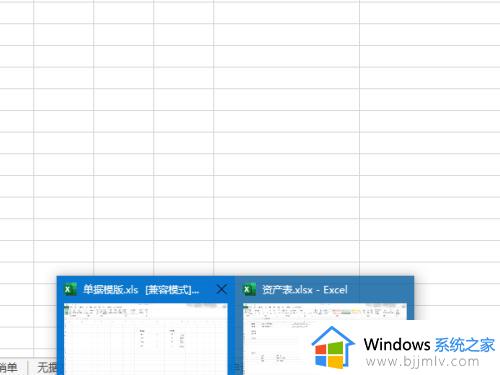
2、进入菜单栏中的“视图”,在窗口中找到“全部重排”功能。
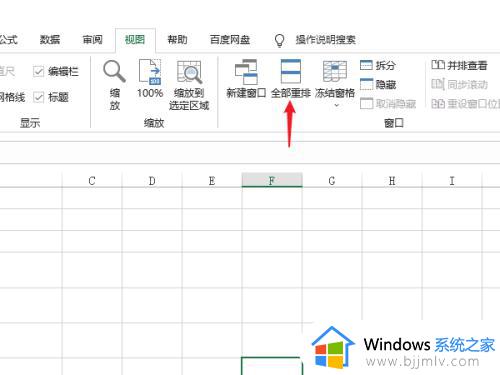
3、点击打开“全部重排”窗口,默认的排列方式是“平铺”也就是我们现在使用的状态,需要点击进行切换,点击选择“水平并排”,点击“确定”按钮。
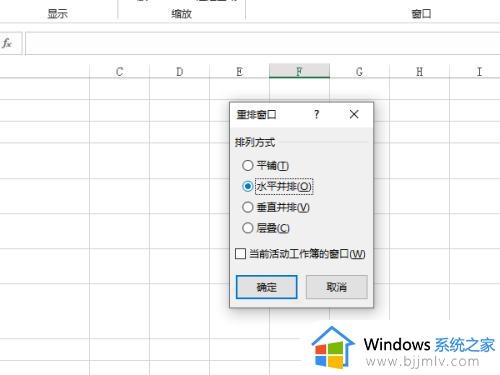
4、这时候我们的所有打开的EXCEL文件就上下水平的方式排列显示出来了。
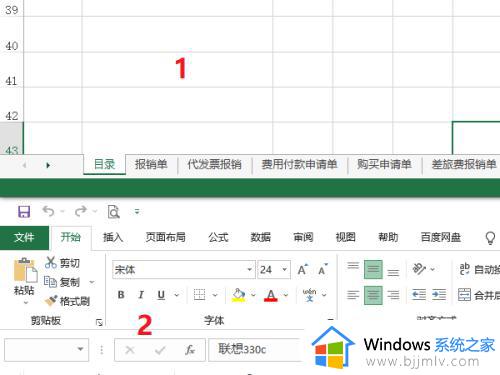
5、选择“垂直排列”,EXCEL文件就会以左右窗口的方式排列。
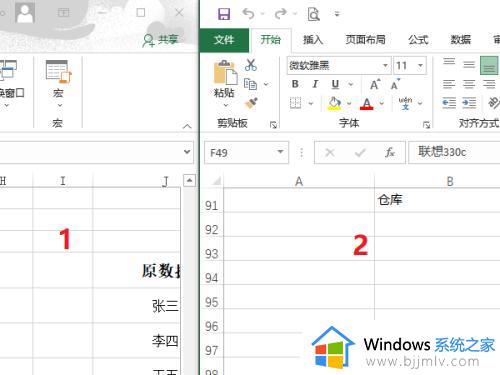
6、还有个“层叠”排列方式不是很常用了,但这种方法可以显示的窗口最多了,可以一直叠加在一起。
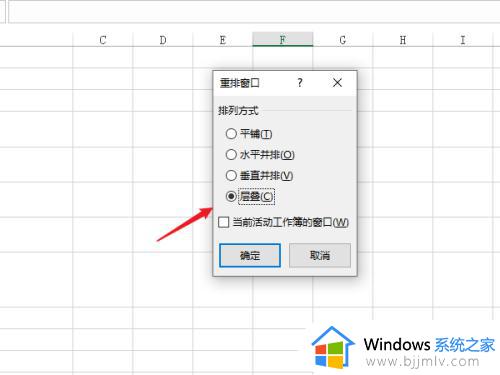
7、点击打开“视图”菜单下的“新建窗口”,可以再打开一次当前文件,这样就可以对同个工作簿中的不同工作表进行同时操作了。
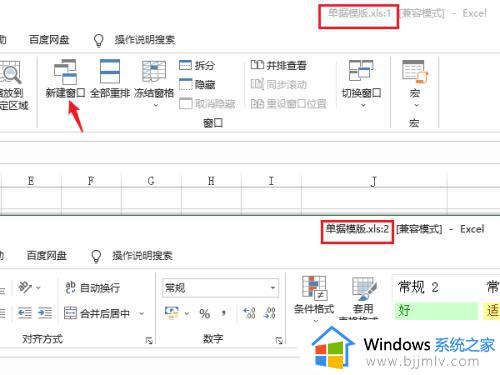
上述就是小编带来的excel不能同时打开两个窗口解决方法了,有出现这种现象的小伙伴不妨根据小编的方法来解决吧,希望能够对大家有所帮助。